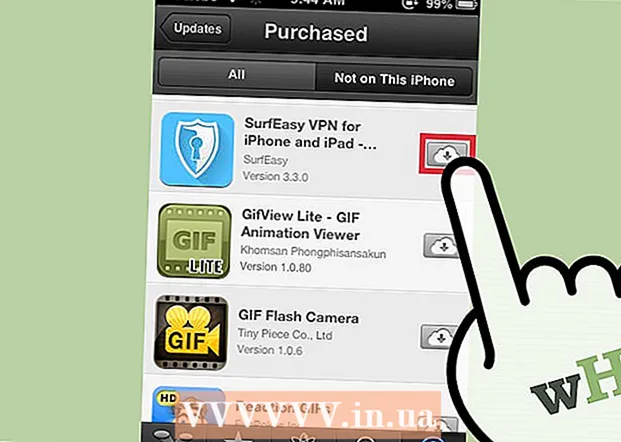Autor:
Louise Ward
Fecha De Creación:
7 Febrero 2021
Fecha De Actualización:
1 Mes De Julio 2024

Contenido
Este wikiHow te enseñará cómo usar Lucky Patcher en un teléfono Android. Lucky Patcher nos permite modificar aplicaciones para eliminar la verificación de licencia, Google Ads (Google Ads), cambiar permisos, instalar parches y crear archivos APK personalizados. Debe usar un dispositivo Android que haya sido rooteado para la intervención de root antes de poder modificar aplicaciones en su teléfono usando Lucky Patcher.
Pasos
Método 1 de 5: eliminar la verificación de licencia
Rootear dispositivo Android. Debe usar un dispositivo Android rooteado para poder modificar aplicaciones en su teléfono usando Lucky Patcher. El proceso de enraizamiento variará según el dispositivo Android, pero esta operación es potencialmente dañina para el teléfono y está fuera de garantía. Sea extremadamente cauteloso y siga las instrucciones más actualizadas para su teléfono en particular.
- Obtenga más información en línea sobre cómo rootear un dispositivo Android sin usar una PC para obtener más detalles.

Abra Lucky Patcher. La aplicación tiene emoticonos amarillos. Lucky Patcher se abrirá con una lista de aplicaciones instaladas en su teléfono.- Obtenga más información sobre cómo descargar Lucky Patcher en Android para obtener más información.
Toque en ciertas aplicaciones. Esta es la aplicación para la que desea eliminar la verificación de licencia. Aparecerá un menú de diferentes opciones.

Hacer clic Menú de parches (Lista de parches). Aparecerá una lista de parches que se pueden instalar para la aplicación.
Hacer clic Eliminar verificación de licencia (Verificación de licencia clara). Aparecerá un menú de diferentes parches para eliminar la verificación de licencia.

Haga clic en el parche que desea utilizar. Junto a los diferentes parches está la casilla de verificación. Haga clic en la casilla de verificación para seleccionar el parche que desea utilizar.
Hacer clic Aplicar (Aplicar). El proceso de parcheo de la aplicación para eliminar la verificación de la licencia se iniciará y tardará unos minutos.
Hacer clic Okay. Si el parche funciona, verá una pantalla de éxito con los resultados mostrados. Presione "Aceptar" para continuar. anuncio
Método 2 de 5: eliminar anuncios de Google
Rootear dispositivo Android. Debe usar un dispositivo Android rooteado para poder modificar aplicaciones en su teléfono usando Lucky Patcher. El proceso de enraizamiento variará según el dispositivo Android, pero esta operación es potencialmente dañina para el teléfono y está fuera de garantía. Sea extremadamente cauteloso y siga las instrucciones más actualizadas para su teléfono en particular.
- Obtenga más información en línea sobre cómo rootear un dispositivo Android sin usar una PC para obtener más detalles.
Abra Lucky Patcher. La aplicación tiene emoticonos amarillos. Lucky Patcher se abrirá con una lista de aplicaciones instaladas en su teléfono.
- Obtenga más información sobre cómo descargar Lucky Patcher en Android para obtener más información.
Toque en ciertas aplicaciones. Esta es la aplicación para la que desea eliminar los anuncios de Google.
Hacer clic Menú de parches. Aparecerá una lista de parches que se pueden instalar para la aplicación.
Hacer clic Eliminar anuncios de Google (Eliminar anuncios de Google). Aparecerá un menú de dos opciones.
Hacer clic Parche para eliminar anuncios de Google (Parche para eliminar anuncios de Google). Esta es la primera opción del menú emergente.
Hacer clic Aplicar. El proceso de aplicación de parches para eliminar Google Ads se iniciará y tardará unos minutos.
Hacer clic Okay. Si el parche funciona, aparecerá una pantalla exitosa con los resultados. Presione "Aceptar" para continuar. anuncio
Método 3 de 5: aplique un parche personalizado
Rootear dispositivo Android. Debe usar un dispositivo Android rooteado para poder modificar aplicaciones en su teléfono usando Lucky Patcher. El proceso de enraizamiento variará según el dispositivo Android, pero esta operación es potencialmente dañina para el teléfono y está fuera de garantía. Sea extremadamente cauteloso y siga las instrucciones más actualizadas para su teléfono en particular.
- Obtenga más información en línea sobre cómo rootear un dispositivo Android sin usar una PC para obtener más detalles.
Abra Lucky Patcher. La aplicación tiene emoticonos amarillos. Lucky Patcher se abrirá con una lista de aplicaciones instaladas en su teléfono.
- Obtenga más información sobre cómo descargar Lucky Patcher en Android para obtener más información.
Toque en ciertas aplicaciones. Esta es la aplicación para la que desea aplicar un parche personalizado.
Hacer clic Menú de parches. Aparecerá una lista de parches que se pueden instalar para la aplicación.
Hacer clic Parche personalizado (Parche personalizado). Probablemente verá un menú con parches personalizados. Si solo hay un parche personalizado disponible, se le preguntará si desea aplicarlo.
- Para descargar los últimos parches personalizados, presione el botón "⋮" en la esquina superior derecha, luego seleccione "Descargar parches personalizados" en el menú de configuración.
Haga clic en parche personalizado. Aparecerá una ventana con una descripción del uso del parche.
Hacer clic Aplicar. Se aplicarán parches personalizados. Esto puede tomar unos pocos minutos.
Hacer clic Okay. Si el parche funciona, aparecerá una pantalla exitosa con los resultados. Presione "Aceptar" para continuar. anuncio
Método 4 de 5: cambiar los permisos de la aplicación
Rootear dispositivo Android. Debe usar un dispositivo Android rooteado para poder modificar aplicaciones en su teléfono usando Lucky Patcher. El proceso de enraizamiento variará según el dispositivo Android, pero esta operación es potencialmente dañina para el teléfono y está fuera de garantía. Sea extremadamente cauteloso y siga las instrucciones más actualizadas para su teléfono en particular.
- Obtenga más información en línea sobre cómo rootear un dispositivo Android sin usar una PC para obtener más detalles.
Abra Lucky Patcher. La aplicación tiene emoticonos amarillos. Lucky Patcher se abrirá con una lista de aplicaciones instaladas en su teléfono.
- Vea más sobre cómo descargar Lucky Patcher en Android para obtener más información.
Toque en ciertas aplicaciones. Esta es la aplicación para la que desea cambiar los permisos.
Hacer clic Menú de parches. Aparecerá una lista de parches que se pueden instalar para la aplicación.
Hacer clic Cambiar permisos (Cambio de permisos). Aparecerá una lista de permisos.
Toca los permisos individuales. Si el texto sobre un permiso es verde, el permiso está activado. Si el texto del permiso es rojo, ese permiso está deshabilitado.
Hacer clic Aplicar. La aplicación se reiniciará con cambios de permisos. anuncio
Método 5 de 5: crear un archivo APK modificado
Rootear dispositivo Android. Debe usar un dispositivo Android rooteado para poder modificar aplicaciones en su teléfono usando Lucky Patcher. El proceso de enraizamiento variará según el dispositivo Android, pero esta operación es potencialmente dañina para el teléfono y está fuera de garantía. Sea extremadamente cauteloso y siga las instrucciones más actualizadas para su teléfono en particular.
- Obtenga más información en línea sobre cómo rootear un dispositivo Android sin usar una PC para obtener más detalles.
Abra Lucky Patcher. La aplicación tiene emoticonos amarillos. Lucky Patcher se abrirá con una lista de aplicaciones instaladas en su teléfono.
- Vea más sobre cómo descargar Lucky Patcher en Android para obtener más información.
Toque en ciertas aplicaciones. Esta es la aplicación para la que desea crear el archivo APK modificado.
Hacer clic Crear archivo APK modificado (Crear archivo APK modificado). Esta opción está en el menú que aparece inicialmente cuando toca la aplicación.
Haga clic en un parche para modificar el archivo APK. Aparecerá una lista de parches que puede usar para crear el archivo APK modificado.
Hacer clic Reconstruir la aplicación (Reconstruir la aplicación). Este botón azul está en la parte inferior de la pantalla. El archivo APK de la aplicación parcheada es independiente de la aplicación original. Puede encontrar el archivo APK en el directorio / sdcard / LuckyPatcher / Modificado /.
Hacer clic Okay para confirmar que se creó el archivo APK. También puede hacer clic en "Ir a archivo" para ir al directorio donde se encuentra el archivo APK. anuncio